Выполняет трассировку трубопровода от объекта точки соединения Autodesk.
Способы доступа
 Лента: Вкладка "Вставка"
Лента: Вкладка "Вставка"  "Точка соединения Autodesk"
"Точка соединения Autodesk"  "Трассировка трубы от точки"
"Трассировка трубы от точки"
 Ввод команды: plantroutefromautodeskconnectionpoint
Ввод команды: plantroutefromautodeskconnectionpoint
Сводная информация
Выполняет трассировку трубопровода от объектов, созданных в других программах, например AutoCAD MEP.
Список запросов
Выберите точку соединения Autodesk: выберите объект ACP.
PLANTEDITBEND
Создание гнутого отвода.
Способы доступа
 Ввод команды: planteditbend
Ввод команды: planteditbend
Список запросов
Отображаются следующие запросы.
Выберите параметр гнутого отвода [Радиус, tangeNtlength1, Tangentlength2, Угол]: выберите объекты осевых линий
Радиус
Определение радиуса сгиба. По возможности длина соединенных труб корректируется для сохранения соединения.
Tangentlength1
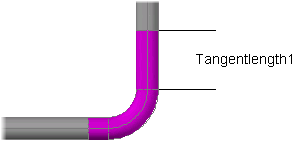
Указание длины прямого отрезка гнутого отвода, который выходит за радиус.
Tangentlength2
Указание длины прямого отрезка другой стороны сгиба. Сторона 2 — вторая сторона во время трассировки.
Угловые
Определение угла сгиба. 180 создает возвратный отвод.
По умолчанию для сгибов необходима труба с гладким (PL) концом соединения. Можно задать команду plantbendenableallpipetypes, чтобы включить сгибы для всех типов.
PLANTENDCODES
Используется для создания или изменения кодов концевых соединений.
Способы доступа
 Ввод команды: plantendcodes
Ввод команды: plantendcodes
Сводная информация
Отобразится диалоговое окно "Управление кодами концов" . Коды концевых соединений можно добавлять, изменять или удалять.
Диалоговое окно "Добавление кода конца"
Используется для добавления кодов концевых соединений.
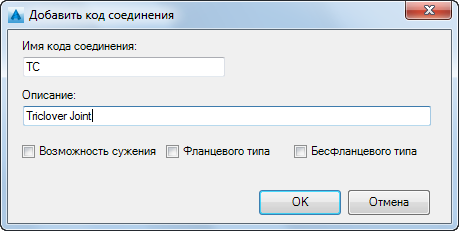
Кодами конца можно управлять с помощью диалогового окна Управление кодом конца.
Имя кода конца
Имена добавляемых кодов концевых соединений. Имя не должно содержать цифры или пробелы.
Описание
Позволяет задать описание кода концевого соединения.
Возможность сужения
Поддержка режима сужения (суженныйОтвод). Можно указать угол со значением меньше угла компонента (например, "отвод"), к которому выполняется подключение.
Фланцевого типа
Указание на то, что предполагается использовать комплект болтов.
Бесфланцевого типа
Указание, что для сборки соединения будет использоваться комплект из одного болта.
Прим.: Коды концевых соединений хранятся в установленной программе AutoCAD Plant 3D,, они не хранятся в проекте.
Диалоговое окно "Управление кодом конца"
Используется для добавления или изменения кодов концевых соединений стыков.
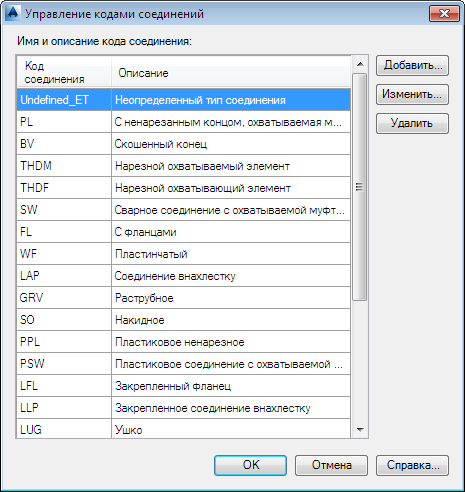
Введите команду plantendcodes в командной строке.
С помощью диалогового окна "Управление кодом конца" можно добавить коды концевых соединений, изменить описание или удалить код концевого соединения.
Прим.:
Коды концевых соединений хранятся в установленной программе AutoCAD Plant 3D,, они не хранятся в проекте.
Имя и описание кода конца
Используется для отображения списка кодов концевых соединений и их описаний.
Добавить
Используется для добавления нового кода концевого соединения и описания.
Редактировать
Используется для изменения описания кода концевого соединения.
Удалить
Используется для удаления кода концевого соединения.
Диалоговое окно "Изменение кода конца"
Используется для внесения изменений в описание кода концевого соединения.

Кодами конца можно управлять с помощью диалогового окна Управление кодом конца.
Имя кода конца
Доступно только для чтения. Имя кода концевого соединения изменить нельзя.
Описание
Позволяет задать описание кода концевого соединения.
PLANTEQUIPMENTCREATE
Используется для создания новой модели оборудования.
Способы доступа
 Лента: вкладка "Главная"
Лента: вкладка "Главная"  панель "Оборудование"
панель "Оборудование"  команда "Создать оборудование"
команда "Создать оборудование"
 Ввод команды: plantequipmentcreate
Ввод команды: plantequipmentcreate
Сводная информация
Открывается диалоговое окно Создать оборудование.
PLANTEQUIPMENTATTACH
Используется для присоединения объекта AutoCAD к модели оборудования.
Способы доступа
 Лента: вкладка "Главная"
Лента: вкладка "Главная"  панель "Оборудование"
панель "Оборудование"  команда "Добавить оборудование"
команда "Добавить оборудование"
 Ввод команды: plantequipmentattach
Ввод команды: plantequipmentattach
Сводная информация
Используется для присоединения объекта AutoCAD к объекту Plant 3D, чтобы эти объекты можно было перемещать одновременно.
Список запросов
Отображаются следующие запросы.
Выберите одиночный элемент оборудования:
Щелкните модель оборудования.
Выберите объекты для подключения к оборудованию:
Выберите объект AutoCAD для присоединения к выбранному элементу оборудования.
PLANTEQUIPMENTCONVERT
Используется для преобразования модели 3D чертежа в модель оборудования AutoCAD Plant 3D.
Способы доступа
 Лента: вкладка "Главная"
Лента: вкладка "Главная"  панель "Оборудование"
панель "Оборудование"  команда "Преобразовать в оборудование"
команда "Преобразовать в оборудование"
 Ввод команды: plantequipmentconvert
Ввод команды: plantequipmentconvert
Сводная информация
На основе объектов AutoCAD можно создать пользовательские типы оборудования. При преобразовании объектов AutoCAD в оборудование на них можно обозначить штуцера, добавить к ним идентификаторы, а также добавить их в модель агрегата.
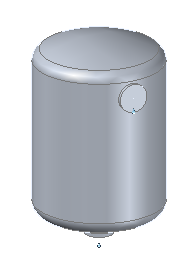
Список запросов
Отображаются следующие запросы.
Выберите объекты AutoCAD для преобразования
Щелкните объект AutoCAD, который необходимо преобразовать в модель AutoCAD Plant 3D.
Открывается диалоговое окно Преобразовать в оборудование.
Используется для преобразования 3D моделей в оборудование AutoCAD Plant 3D.
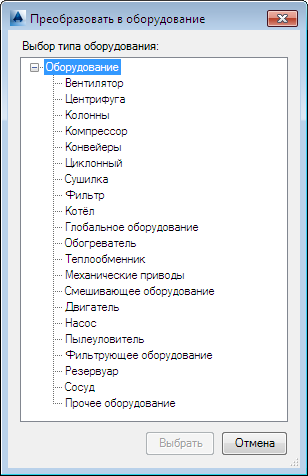
Выберите тип оборудования
Используется для отображения списка типов оборудования. Щелкните тип оборудования, который необходимо преобразовать в объект AutoCAD.
PLANTEQUIPMENTDETACH
Используется для отсоединения всех ранее присоединенных объектов от модели оборудования.
Способы доступа
 Лента: вкладка "Главная"
Лента: вкладка "Главная"  панель " Оборудование"
панель " Оборудование"  команда "Отключить оборудование"
команда "Отключить оборудование"
 Ввод команды: plantequipmentdetach
Ввод команды: plantequipmentdetach
Список запросов
Отображаются следующие запросы.
Дата: 2019-02-19, просмотров: 450.